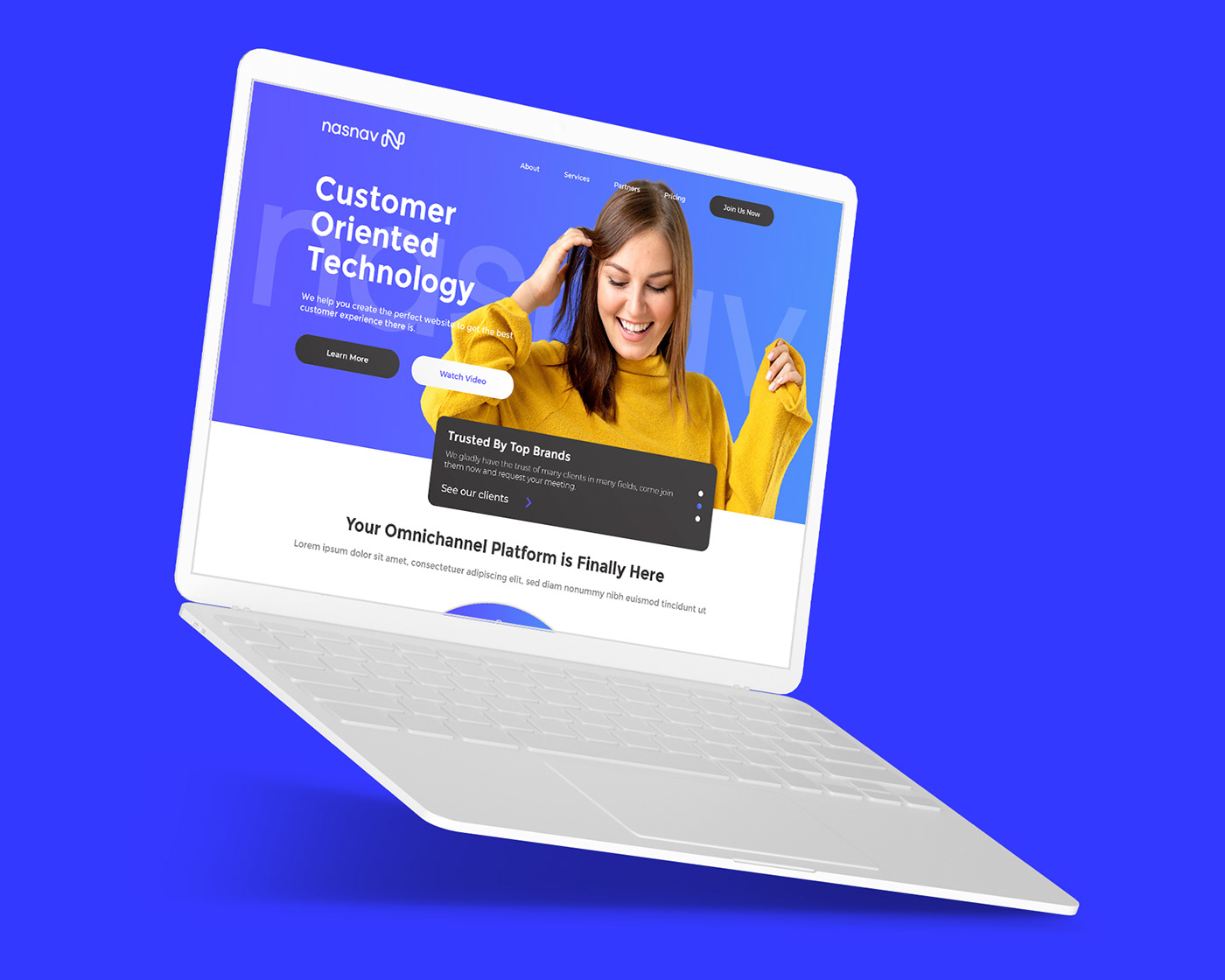Steht bei Ihnen ein Hardware-Upgrade an oder funkelt Ihr aktueller PC Sie mit einem mürrischen Windows 7- oder 8.1-Gesicht an? Dann ist der Gedanke, Windows 11 Pro kaufen zu müssen, sicherlich schon in Ihrem Kopf herumgegeistert. Bevor Sie aber blindlings zur Kasse schreiten, sollten Sie innehalten.
Denn Windows 11 Pro ist mehr als nur ein hübsches neues Design mit abgerundeten Ecken. Es ist eine Power-Lösung für alle, die ihr Gerät nicht nur nutzen, sondern beherrschen wollen. Damit Ihr Kauf kein Fehlgriff wird, haben wir die fünf entscheidenden Dinge zusammengestellt, die Sie unbedingt wissen müssen, bevor Sie Windows 11 Pro kaufen.
Vor dem Windows 11 Pro kaufen: Ihr ultimativer Check-up!
1. Die Schallmauer der Hardware-Anforderungen: Schafft es Ihr PC überhaupt?
Das ist die wichtigste und meistübersehene Hürde. Windows 11 stellt deutlich höhere Ansprüche an Ihre Hardware als seine Vorgänger. Ein simpler Check Ihrer Systemspecs reicht hier nicht mehr.
Was Windows 11 Pro unbedingt von Ihrem PC will:
- TPM 2.0 (Trusted Platform Module): Dies ist der größte Stolperstein. Dieses spezielle Sicherheits-Chipset ist Pflicht. Ohne TPM 2.0 ist eine Installation unmöglich. Prüfen Sie das über den Ausführen-Dialog (
Windows-Taste + R) und den Befehltpm.msc. - Moderne CPU: Ihr Prozessor muss einer bestimmten Generation angehören. Im Grunde sind mindestens Intel 8th Gen oder AMD Ryzen 2000 Series und neuere erforderlich. Ältere CPUs sind offiziell nicht unterstützt.
- Secure Boot: Diese Sicherheitsfunktion muss im UEFI/BIOS Ihres Motherboards aktiviert sein.
- Ausreichend RAM & Speicher: 4 GB RAM und 64 GB Speicherplatz sind das absolute Minimum. Für einen flüssigen Pro-Betrieb empfehlen wir jedoch mindestens 8 GB, besser 16 GB RAM.
Unsere kreative Lösung: Nutzen Sie das offizielle “PC Health Check”-Tool von Microsoft. Es sagt Ihnen sofort, ob Ihr Rechner bereit für das Upgrade ist. Falls nicht, müssen Sie wohl oder übel über neue Hardware nachdenken, bevor Sie Windows 11 Pro kaufen können.
2. Home vs. Pro: Der Showdown der Editionen – Brauchen Sie das „Pro“ wirklich?
Warum sollten Sie Windows 11 Pro kaufen und nicht die günstigere Home-Version? Die Antwort liegt in den Zusatzfeatures, die sich speziell an Power-User, kleine Unternehmen und IT-Profis richten.
Die Pro-Only Superkräfte im Überblick:
- Hyper-V: Möchten Sie virtuelle Maschinen direkt unter Windows betreiben? Hyper-V, Microsofts leistungsstarke Virtualisierungsplattform, ist exklusiv in der Pro-Version enthalten. Perfekt für Entwickler oder zum Testen anderer Betriebssysteme.
- BitLocker-Laufwerkverschlüsselung: Ihre sensiblen Daten verdienen bestmöglichen Schutz. BitLocker verschlüsselt Ihre gesamte Festplatte und schützt sie so vor unbefugtem Zugriff, falls Ihr Gerät gestohlen wird. Ein absolutes Muss für unterwegs genutzte Laptops.
- Windows Sandbox: Ein unsicheres Programm testen oder eine verdächtige Website öffnen? Die Windows Sandbox erstellt eine temporäre, isolierte Desktop-Umgebung. Alles, was darin passiert, wird nach dem Schließen gelöscht – ohne Spuren auf Ihrem Hauptsystem zu hinterlassen.
- Erweiterte Verwaltungstools: Gruppenrichtlinien-Editor (gpedit.msc) und der Zugriff auf den Remotedesktop als Host (damit sich andere bei Ihnen anmelden können) geben Ihnen die volle Kontrolle über Ihr System.
Fazit: Wenn Sie nur surfen, Mails schreiben und Office nutzen, reicht Home. Sobald Sie auch nur eines der Pro-Features benötigen, lohnt es sich, Windows 11 Pro kaufen zu gehen.
3. Der Weg zum Upgrade: Clean Install vs. Update – Was ist der richtige Weg für Sie?
Sie haben sich entschieden: Sie möchten Windows 11 Pro kaufen. Doch wie kommen Sie dahin? Es gibt zwei Wege:
- Direktes Upgrade: Wenn Sie bereits eine qualifizierte Windows 10-Version (ebenfalls Home oder Pro) nutzen, können Sie oft ein kostenloses Upgrade durchführen. Dies bewahrt Ihre Daten, Programme und Einstellungen. Es ist der bequemste Weg.
- Saubere Neuinstallation (Clean Install): Hierbei formatieren Sie Ihre Festplatte und installieren Windows 11 komplett neu. Das ist der sauberste und performanteste Weg, da er Altlasten und Ballast entfernt. Achtung: Sichern Sie vorher unbedingt alle Ihre wichtigen Daten!
Unser kreativer Tipp: Wenn Ihr System schon einige Jahre auf dem Buckel hat, empfehlen wir eine saubere Neuinstallation. Sie starten völlig ohne Altlasten und vermeiden so mögliche Upgrade-Fehler. Sie benötigen dafür einen leeren USB-Stick (mind. 8 GB) und das “Media Creation Tool” von Microsoft.
4. Die Sache mit der Microsoft-Kontopflicht: Müssen Sie sich anmelden?
Windows 11 drängt Sie stark dazu, sich während des Setups mit einem Microsoft-Konto anzumelden. Dies ermöglicht die Synchronisierung von Einstellungen über Geräte hinweg, den Zugriff auf OneDrive und den Microsoft Store.
Aber was, wenn Sie das nicht wollen?
Die gute Nachricht: Es gibt (noch) einen Workaround. Wenn Sie in der Einrichtungsphase aufgefordert werden, sich anzumelden, können Sie versuchen, Ihre Internetverbindung zu trennen (z.B. durch Ziehen des LAN-Kabels oder Deaktivieren des WLAN). Das Setup sollte dann oft eine Option anbieten, ein lokales Offline-Konto zu erstellen. Bei der Pro-Version ist dieser Weg etwas einfacher als bei Home – ein weiterer kleiner Vorteil, wenn Sie Windows 11 Pro kaufen.
5. Der Preis und die Quelle: Wo kauft man sicher und günstig ein Lizenzkey?
Jetzt wird’s ernst. Sie wollen Windows 11 Pro kaufen, aber wo? Vor billigen Keys von dubiosen Quellen (z.B. manche Online-Marktplätze) ist dringend abzuraten. Diese Keys sind oft ungültig, gestohlen oder nur Volume-Lizenzen, die später gesperrt werden können.
Sichere Quellen für Ihren Kauf:
- Microsoft Store: Der direkteste und sicherste Weg, aber auch oft der teuerste.
- Autorisierte Händler: Bekannte und zertifizierte Elektronikhändler (online und offline) sind eine hervorragende Wahl. Oft gibt es hier attraktive Angebote.
- Vertrauenswürdige Software-Shops: Es gibt spezialisierte Anbieter für Software-Lizenzen, die legitime Keys verkaufen.
Denken Sie immer daran: Der günstigste Preis ist nicht immer das beste Angebot. Eine legitime Lizenz spart Ihnen Ärger, Sicherheitsrisiken und sorgt für ein reibungsloses Update-Erlebnis in der Zukunft.